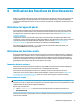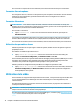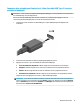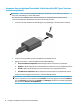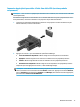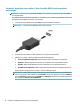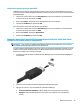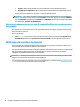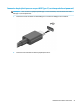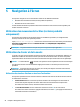user's Guide
● Étendre : aiche l'image étendue à la fois sur l'ordinateur et sur le périphérique externe.
● Deuxième écran uniquement : aiche l'image de l'écran uniquement sur le périphérique externe.
Chaque fois que vous appuyez sur la touche f4, l'état de l'aichage change.
REMARQUE : Pour obtenir de meilleurs résultats, augmentez la résolution de l'écran du périphérique
externe, notamment si vous choisissez le mode Étendre, comme suit : Appuyez sur le bouton Démarrer,
puis sur Paramètres, puis sélectionnez Système. Sous Aichage, sélectionnez la résolution appropriée,
puis sélectionnez Conserver les modications.
Détection et connexion des écrans sans l compatibles Miracast (certains produits
uniquement)
Pour détecter et connecter des écrans sans l compatibles Miracast® sans quitter vos applications actuelles,
suivez les étapes ci-dessous.
Pour ouvrir Miracast :
▲ Tapez projeter dans la zone de recherche de la barre des tâches, puis sélectionnez Projeter sur un
deuxième écran. Sélectionnez Se connecter à un écran sans l, puis suivez les instructions à l'écran.
Utilisation du transfert de données
Votre ordinateur est un appareil de divertissement puissant qui vous permet de transférer des photos, des
vidéos et lms depuis vos appareils USB vers votre ordinateur.
Pour plus de divertissement, utilisez l'un des ports USB Type-C de l'ordinateur pour connecter un périphérique
USB, par exemple un téléphone portable, un appareil photo, un traqueur d'activités ou une montre
intelligente, et transférez les chiers vers votre ordinateur.
IMPORTANT : Vériez que le périphérique externe est connecté au bon port de l'ordinateur, à l'aide du câble
adéquat. Suivez les instructions du fabricant du périphérique.
Pour plus d'informations sur l'utilisation de vos fonctions USB Type-C, consultez la page http://www.hp.com/
support et suivez les instructions pour trouver votre produit.
20 Chapitre 4 Utilisation des fonctions de divertissement